TikTok はスマートフォンだけではなく PC のウェブブラウザからも利用することが出来ます。

今回は、PC のウェブブラウザから「TikTok」で動画を閲覧するときにより便利に使えるようにアカウント登録をする手順を紹介します。
※ OS は Windows 10, ウェブブラウザは Google Chrome を使用しています。
TikTok の Windows アプリ版
TikTok は、スマートフォン、 PC のウェブブラウザ以外にも、Windows 用の TikTok アプリをインストールすることでもサービスを利用できます。
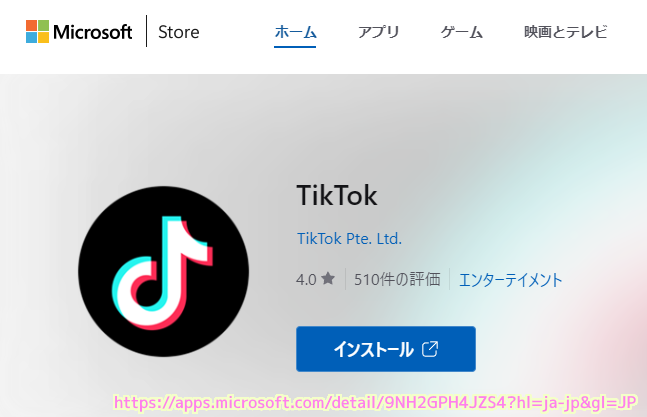
しかし、Twitter (現X) と同様に、インストールをしなくても使えるウェブ版もあるので、今回はそちらを利用します。
PC 版の TikTok 公式サイトへのアクセスと動画投稿の閲覧
PC のウェブブラウザで「TikTok」公式サイトにアクセスします。
#いきなり動画が再生されて音が少量ですが鳴ります。最初怪しいノイズ音だったので怖かったですが、その後開くと動画が自動再生されているだけでした。
アクセスした時点で、おすすめ動画が自動再生されます。
動画付近をマウスホイールで縦スクロールすることで他の動画も閲覧できました。

右下の「アプリを入手」ボタンを押すと PC 用とスマートフォン用のアプリを選択するダイアログが表示されます。
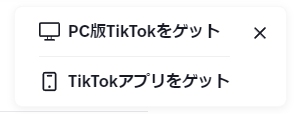
「PC 版 TikTok をゲット」を選択すると以下のダイアログが表示され、インストールすることが出来ます。
#筆者はインストールしていません。
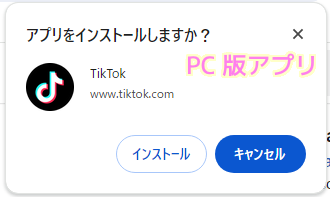
「TikTok アプリをゲット」を選択すると以下のダイアログが表示され、QR コードが表示されます。
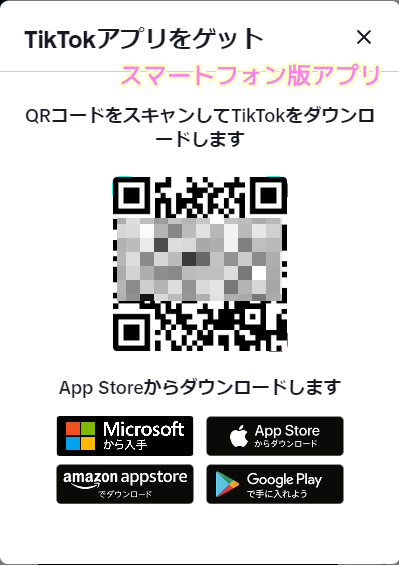
TikTok アカウントの登録
PC 版「TikTok」公式サイトの右上のログインボタンを押すと「TikTok にログイン」ダイアログが表示されます。
QR コード、電話番号、メールアドレス、各種 SNS など様々な方法のログインが選択できます。
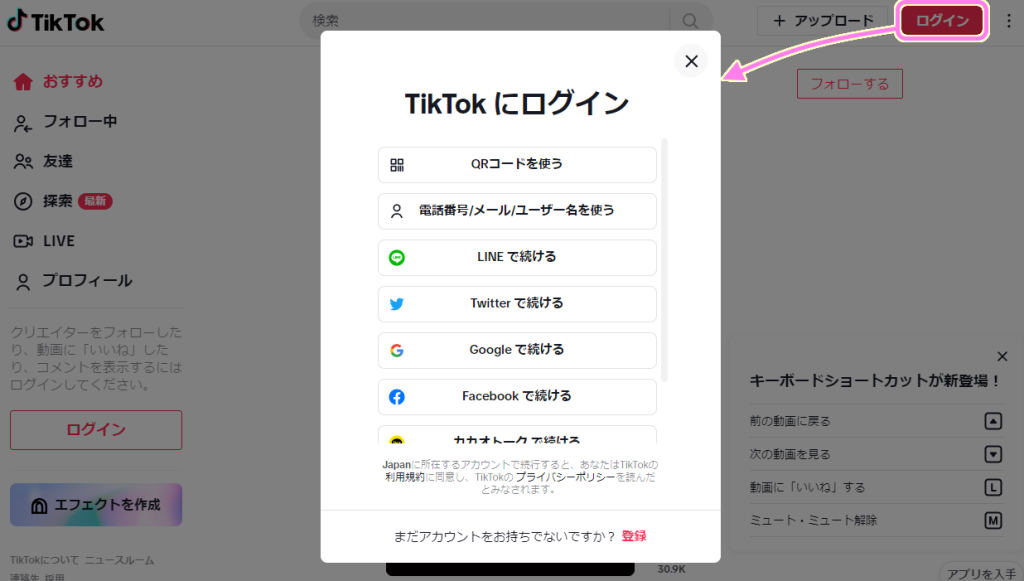
まだ、アカウントを登録していない場合は「TikTok にログイン」ダイアログの右下の「登録」リンクをクリックします。
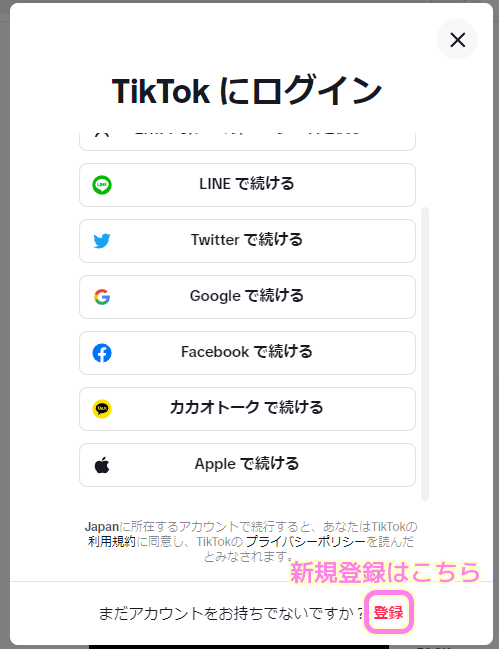
登録の方法も、ログインと同様に様々な方法を選べます。
今回は、メールアドレスでアカウント登録することにしました。
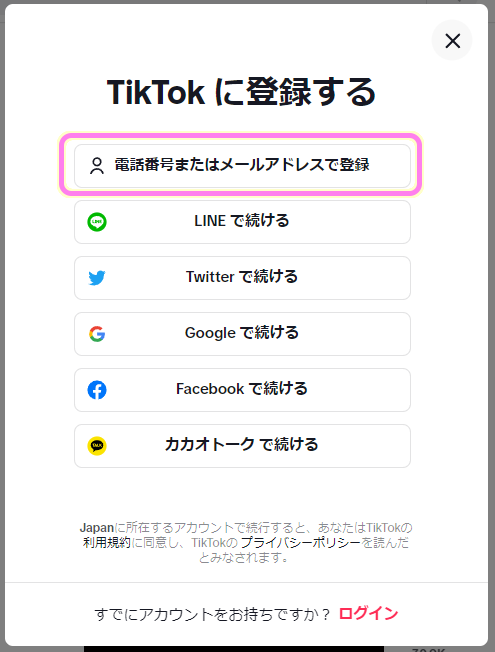
「登録」ダイアログ(メールアドレス用)では、電話番号による登録を行う画面が表示されるので「メールアドレスで登録」リンクをクリックして表示を切り替えます。
生年月日は一度入力すると変更できないようなので慎重に入力しましょう。
また、13歳未満の方は利用できません。
13歳未満の人が利用しているアカウントが見つかった場合、そのアカウントを終了させることが明記されています。
TikTokはホントに危険? 8つのリスクとその対処法を解説
(略)
また、アカウント名も個人を特定する材料となるため、アカウント名に本名を使用したり、生年月日を入れたりしないことを強く推奨します。
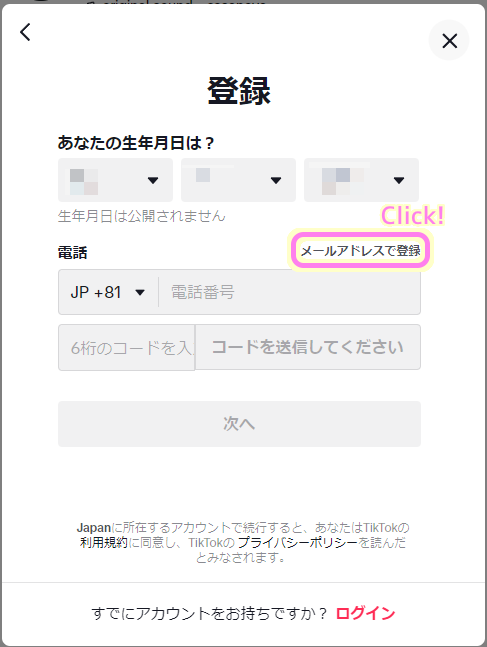
メールアドレスと任意のパスワードを入力します。
「コードを送信してください」ボタンが押せる状態になるので押します。
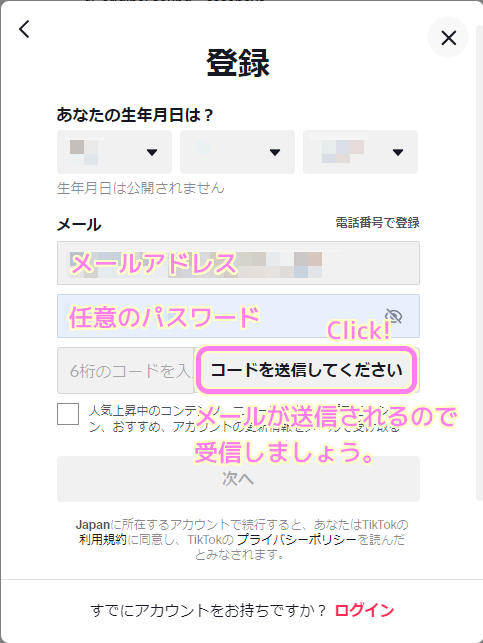
入力したメールアドレス宛に、認証コードが書かれたメールが送信されます。
受信したメールを開いて、認証コードをコピーしましょう。

先ほどの登録ダイアログの「コードを送信してください」ボタンの左側のテキストボックスに認証コードを入力します。
問題が無ければ「次へ」ボタンの色が変わり押せる状態になるので押します。
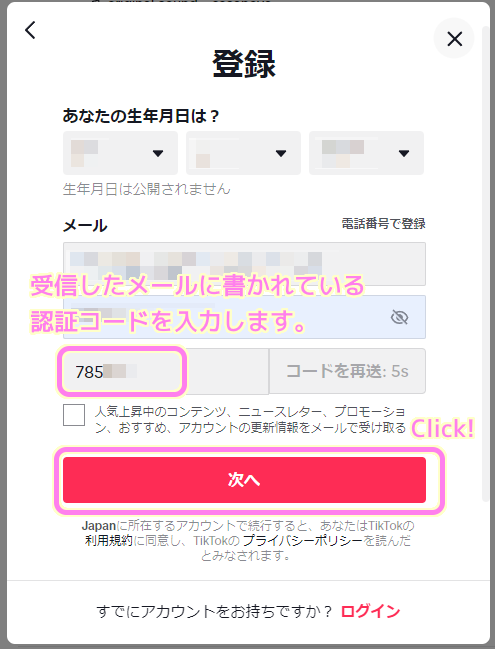
次に「ユーザー名」を入力して「登録」ボタンを押します。
※ユーザー名はアカウントページの URL の一部などに使われます。名前(ニックネーム)は別に設定できます。
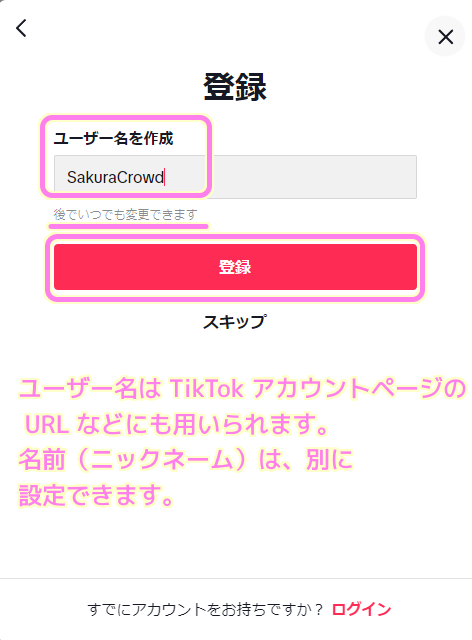
アカウントの登録が完了しました。
ログインした状態で最初のページに戻ります。
右上を見ると「ログイン」ボタンの代わりに、「アカウント」ボタンが表示され、それをクリックするとアカウントメニューが利用できます。
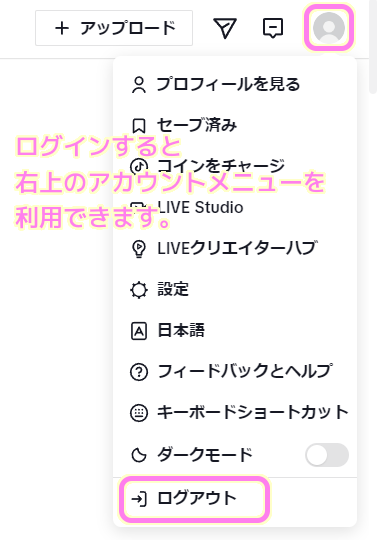
ログアウトと再ログイン
アカウントメニューで「ログアウト」を選択すると確認のダイアログが表示されます。
そのダイアログで「ログアウト」ボタンを押すとログアウトします。
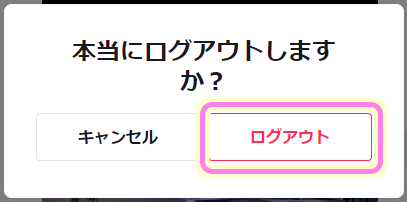
ログアウトすると、右上の「アカウント」ボタンは「ログイン」ボタンに変わります。
再びログインする場合は、PC 版「TikTok」公式サイトの「ログイン」ボタンを押します。

「TikTok にログイン」ダイアログが表示されます。
登録したときと同じログイン方法を選択しましょう。
今回の例では、メールアドレスで登録したので「電話番号/メール/ユーザー名を使う」を選択します。
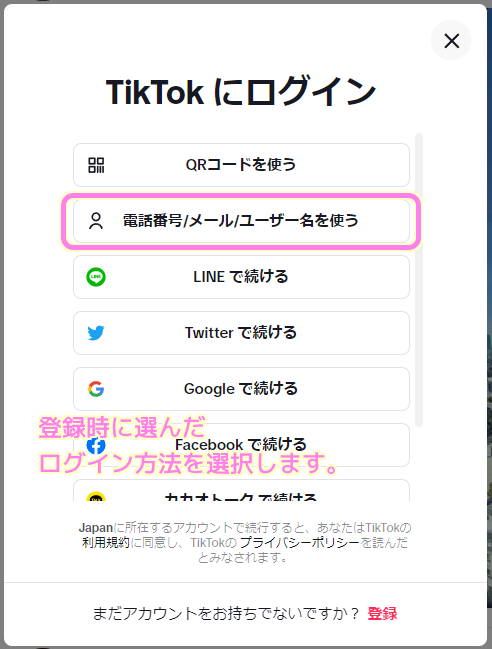
「ログイン」ダイアログに電話によるログインの画面が表示されるので「メールアドレスまたはユーザー名でログイン」リンクをクリックして表示を切り替えます。
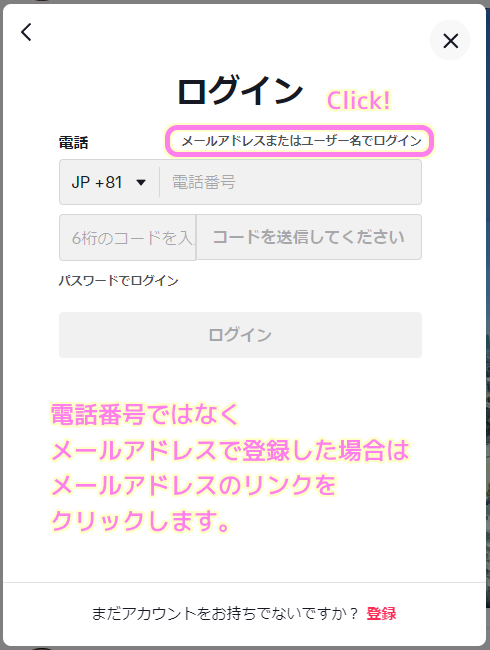
メールアドレスまたはユーザー名、パスワードを入力して「ログイン」ボタンを押します。
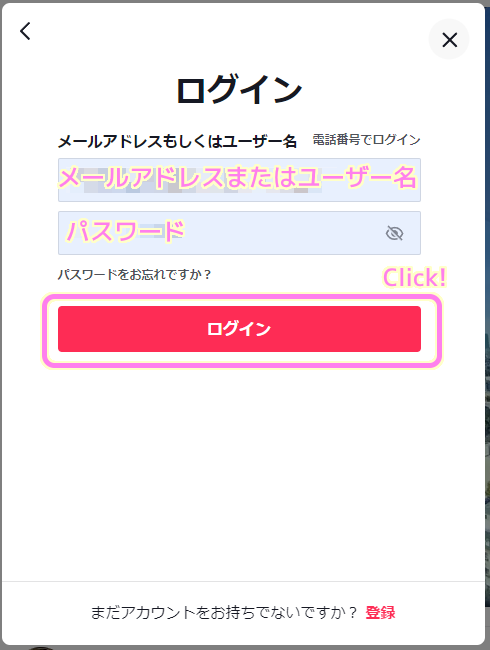
簡単なパズルを解きます。今回はボタンをスライドさせて画像を回転させて絵柄を合わせました。
※おそらくボットによる不正アクセスなどを防ぐためです。
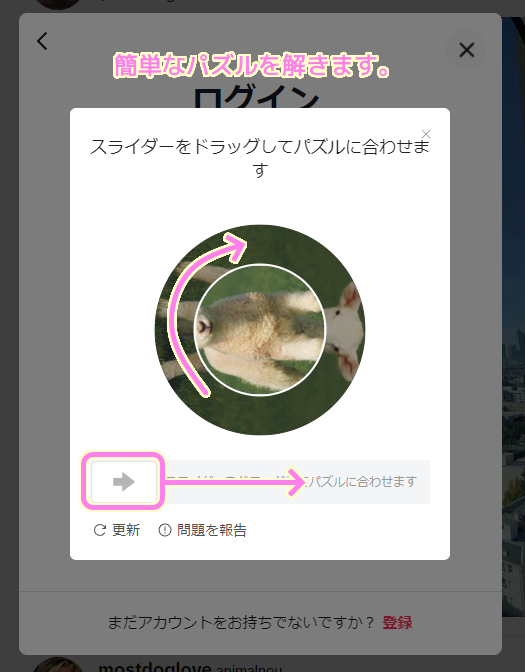
右上に「アカウント」ボタンが表示されて、ログインできました。
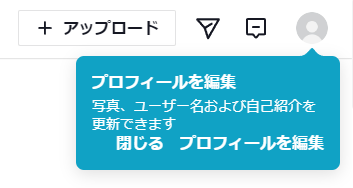
まとめ
今回は、PC のウェブブラウザから「TikTok」で動画を閲覧するときにより便利に使えるようにアカウント登録をする手順を紹介しました。
アカウントを登録する方法は、電話番号やメールアドレスの他に各種 SNS アカウントも選べることがわかりました。
TikTok は、13 歳以上が利用可能で、生年月日の登録が必要なこともわかりました。
参照サイト Thank You!
- TikTok – もっと世界を好きになる
- TikTok – Microsoft Apps
- 【最新版】TikTokのPC版の使い方は?視聴・投稿方法も画像付きで解説|デジオデジコ(デジデジ)
- TikTok – Wikipedia
- TikTokはホントに危険? 8つのリスクとその対処法を解説
記事一覧 → Compota-Soft-Press


コメント